Ako odstrániť svoj účet LinkedIn

Zistite, ako bezpečne odstrániť svoj účet LinkedIn a zabezpečte si, že budete mať kópiu svojich údajov. Tento článok obsahuje kroky a odporúčania na efektívne odstránenie účtu LinkedIn.
Funkciou, ktorú implementovalo mnoho platforiem sociálnych sietí, je automatické prehrávanie videa. Cieľom tohto konceptu je podporiť váš záujem o obsah. Prvých pár sekúnd prehrávania videa môže stačiť na to, aby vás zaujalo video, ktoré by ste inak možno nepozerali. Mnoho ľudí považuje túto funkciu za nepríjemnú a deaktivujú ju tam, kde je to možné.
LinkedIn je jednou zo stránok sociálnych médií, ktoré predvolene prehrávajú videá vo vašom informačnom kanáli. Samozrejme, keďže ide o platformu orientovanú na podnikanie, slušné percento videí, s ktorými sa môžete na LinkedIn stretnúť, sú reklamy alebo predajné ponuky. Našťastie vám LinkedIn umožňuje zakázať automatické prehrávanie, ak sa vám táto funkcia nepáči.
Ak chcete zakázať automatické prehrávanie na webovej stránke LinkedIn, musíte kliknúť na ikonu „Ja“ v hornom paneli a potom z rozbaľovacieho poľa vybrať položku „Nastavenia a súkromie“.
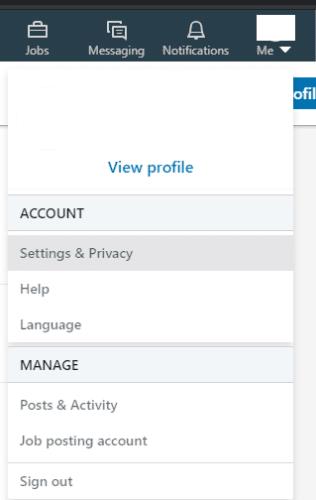
Kliknutím na „Ja“ a potom na „Nastavenia a súkromie“ otvorte nastavenia LinkedIn.
Nastavenia LinkedIn otvoria nastavenia ochrany osobných údajov na novej karte. Ak chcete prejsť na nastavenie automatického prehrávania, musíte kliknúť na nadpis „Účet“ v hornej časti stránky a potom kliknúť na podnadpis „Predvoľby lokality“ v stĺpci vľavo.
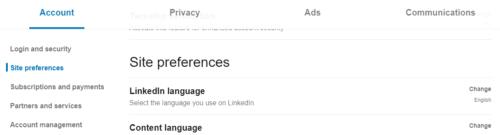
Nastavenie automatického prehrávania je pod nadpisom „Účet“ a podnadpisom „Predvoľby lokality“.
Nastavenie automatického prehrávania videa je treťou možnosťou v podsekcii Predvoľby lokality. Kliknutím na štítok „Automaticky prehrávať videá“ otvorte nastavenie a potom kliknite na posúvač, aby sa presunul do polohy „Nie“. Táto zmena sa prejaví okamžite, nemusíte svoje zmeny ukladať, stačí zavrieť kartu nastavení.
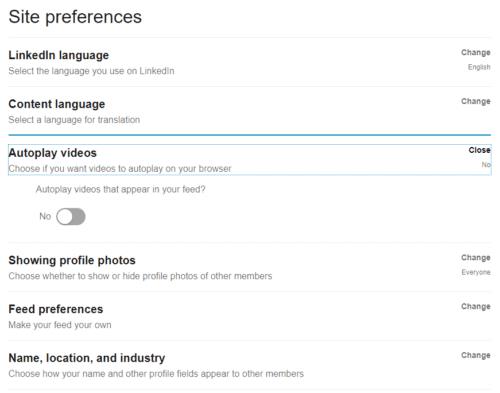
Kliknite na štítok „Automatické prehrávanie videí“ a potom nastavte posúvač na „Nie“, čím deaktivujete automatické prehrávanie.
Tip: Možno budete musieť obnoviť všetky otvorené karty LinkedIn, aby sa táto zmena prejavila.
V systéme Android aj iOS môžete nastavenia LinkedIn otvoriť klepnutím na svoj profilový obrázok v ľavom hornom rohu aplikácie a potom klepnutím na položku „Nastavenia“ vo vysúvacej ponuke.
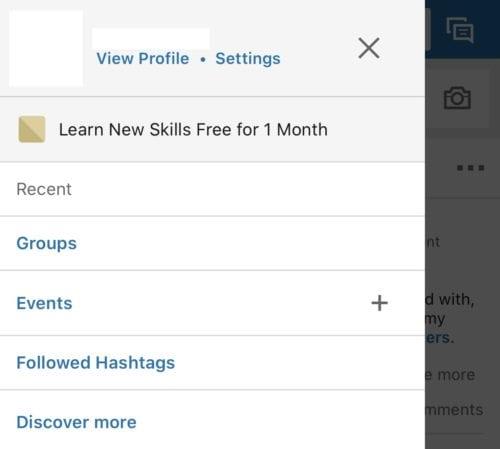
Klepnite na svoj profilový obrázok vľavo hore a potom klepnite na „Nastavenia“.
V zozname možností klepnite na šieste nastavenie nadol označené ako „Automatické prehrávanie videí“, čím nakonfigurujete nastavenia automatického prehrávania.
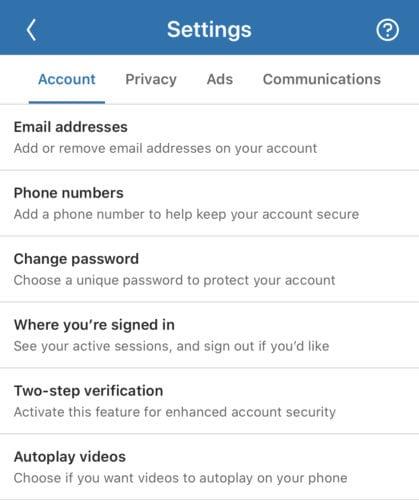
Klepnite v nastaveniach na „Automatické prehrávanie videí“, je to šieste nastavenie zhora.
Teraz si môžete vybrať medzi tromi nastaveniami automatického prehrávania. „Nikdy automaticky neprehrávať videá“, „Len pripojenia Wi-Fi“ a „Pri mobilných dátach a pripojeniach Wi-Fi“. Stačí klepnúť na „Nikdy automaticky neprehrávať videá“ a úplne zakázať automatické prehrávanie.
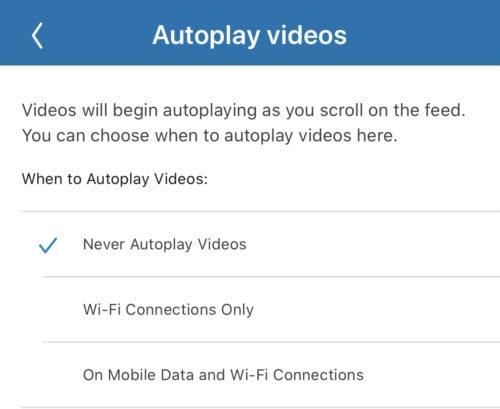
Klepnutím na „Nikdy automaticky neprehrávať videá“ zakážete automatické prehrávanie.
Zistite, ako bezpečne odstrániť svoj účet LinkedIn a zabezpečte si, že budete mať kópiu svojich údajov. Tento článok obsahuje kroky a odporúčania na efektívne odstránenie účtu LinkedIn.
Jednou z funkcií na LinkedIn, o ktorej ste možno nevedeli, je možnosť sťahovať si údaje. Vo všeobecnosti existujú tri dôvody, prečo by ste to mohli chcieť urobiť;
Na internete je veľa zdrojov, ktoré vám môžu pomôcť nájsť si prácu, ale LinkedIn je tiež skvelým nástrojom na vyhľadávanie v pracovných zoznamoch Tu je návod.
Funkciou, ktorú implementovalo mnoho platforiem sociálnych sietí, je automatické prehrávanie videa. Cieľom tohto konceptu je podporiť vašu angažovanosť
To, že hráte pekne, neznamená, že to budú robiť všetci na LinkedIn. Môžete byť profesionál ako profesionál, ale to vám nezaručuje
Použite tieto dve možnosti na zobrazenie nemobilnej verzie webovej lokality LinkedIn na vašom zariadení so systémom Android alebo iOS.
Ak nemôžete posielať správy na LinkedIn, pokračujte v čítaní tohto sprievodcu, aby ste zistili, čo by mohlo spôsobiť tento problém a ako ho môžete vyriešiť.
Technológia nám pomohla nielen žiť jednoduchší každodenný život, ale aj spojiť sa. Sociálne platformy využíva čoraz viac ľudí na celom svete
Potrebujete si oddýchnuť od LinkedIn? Pozrite sa, ako môžete svoj účet zavrieť alebo prepnúť do režimu dlhodobého spánku, aby ste si oddýchli.
Chráňte sa a pomocou tohto návodu nastavte dvojfaktorové overenie na všetkých hlavných sociálnych sieťach.
Ako takmer všade na internete, LinkedIn analyzuje vaše údaje o používaní na svojej platforme. To zahŕňa kategórie záujmov, ktoré sú odvodené od vašich
Ak ste si zmenili alebo meníte svoju e-mailovú adresu, pravdepodobne budete chcieť zmeniť e-mailovú adresu spojenú s vašimi účtami na webových stránkach. V tomto návode sa dozviete, ako zmeniť e-mailovú adresu prepojenú s vaším LinkedIn.
Pomocou aplikácie Microsoft Resume Assistant si môžete vylepšiť svoj životopis v prezentácii aj obsahu a predviesť svoje najlepšie funkcie.
Čo robiť, ak LinkedIn nedokáže načítať obrázky? Môžete vyriešiť tento problém? Ak chcete zistiť, ako tento problém vyriešiť, otvorte túto príručku.
Zábavte sa na svojich Zoom stretnutiach so šialenými filtrami, ktoré môžete vyskúšať. Pridajte si halo alebo vyzerajte ako jednorožec na svojich Zoom stretnutiach s týmito vtipnými filtrami.
Zistenie, ako preniesť Microsoft Office na váš nový počítač, je nevyhnutné pre udržanie produktivity. Tu je návod, ako to urobiť.
Pri počutí slov cookies si možno pomyslíte na tie s čokoládovými lupienkami. Existujú však aj tie, ktoré nájdete v prehliadačoch a ktoré vám pomáhajú mať bezproblémový zážitok z prehliadania. Prečítajte si, ako nastaviť preferencie cookies v prehliadači Opera pre Android.
Ak nemáte fotografickú pamäť, potrebujete pridať údaje o kreditnej karte na automatické vyplnenie v Edge pre Android. Môžete uložiť všetky informácie o vašich kreditných kartách, aby ste urýchlili online platby pridaním údajov o kreditnej karte do funkcie automatického vyplnenia v Edge pre Android podľa týchto krokov.
Naučte sa urýchliť čas, ktorý strávite prácou na súboroch PowerPoint, naučením sa týchto dôležitých klávesových skratiek PowerPoint.
Zmena nastavení hlasu pre aplikáciu Waze vám umožní počuť iný hlas zakaždým, keď potrebujete cestovať. Tu je návod, ako to zmeniť.
Zistite, aké kroky treba dodržať, aby ste rýchlo vypnuli Google Assistant a získali trochu pokoja. Cítite sa menej špehovaní a deaktivujte Google Assistant.
Mnoho spravodajských článkov sa odvoláva na “temný web”, ale veľmi málo z nich skutočne hovorí o tom, ako na neho získať prístup. Väčšina stránok na temnom webe hostí nelegálny obsah.
Objavte, ako môžete jednoducho a rýchlo aktivovať tmavý režim pre Skype na vašom počítači s Windows 11 za menej ako jednu minútu.
Možno tomu neprikladajte veľkú váhu, ale jednou z najbežnejších funkcií smartfónu je možnosť zachytiť snímku obrazovky. S časom sa metódy na snímanie týchto snímok vyvinuli z rôznych dôvodov, či už ide o pridanie alebo odstránenie fyzických tlačidiel alebo zavedenie nových softvérových funkcií.




















